Võrgustiku konfigureerimine KDE Plasmas
Staatilise IP-aadressi seadistamine KDE võrguhalduriga on üsna lihtne. See on hea viis konkreetse masina jaoks ühe IP-aadressi lukustamiseks, et see kunagi ei muutuks (kuni te seda muudate).
Kuidas sa selle teoks teed? KDE võrguhalduriga (muidu tuntud kui ühendused).
Miks konfigureerida staatiline IP-aadress?
Kujutage ette, et olete just installinud a Linux distributsioon, mis sisaldab KDE Plasma töölauda. Kõik sujub suurepäraselt, kuid siis otsustate, kas soovite sellele töölauale kaitsta shelli (SSH) või jagada oma võrgu kaustu.
Sellest kastist saab KDE Plasma töölaud oma IP-aadressi määratud kaudu Dynamic Host Configuration Protocol (DHCP). Teisisõnu, töölaud saab ruuterilt ajutise IP-aadressi (mille on konfigureerinud teie Interneti-teenuse pakkuja – näiteks AT&T, Comcast jne). Kui kaua sellel töölaual see IP-aadress meil on, sõltub Interneti-teenuse pakkujast (ja kuidas nad on ruuteris DHCP-teenuse konfigureerinud).
Kui see DHCP IP-aadressi liising aegub, antakse teie töölauale teine aadress, mis tähendab te ei saa selle töölauaga (või selle jagatud kaustadega) ühendust luua enne, kui leiate uue IP-aadressi aadress.
Selle artikli jaoks kasutasime KDE 5.13.5, mis töötab NEON levitamine, mis on parim viis KDE Plasma töölaua uusima versiooni kasutamiseks.
See artikkel eeldab, et töötate juhtmega ühendusega. Kui töötate traadita ühendusega, peate muutma ainult muudetava ühenduse tüüpi (traadita ühenduse asemel traadita). See eeldab ka, et soovite ühenduse luua staatilise IP-aadressi abil.
Juurdepääs KDE võrguhaldurile
Võrgustiku seadistamiseks KDE Plasmas peate avama võrguhalduri. Selleks toimige järgmiselt.
-
Hüpikakna Võrgud avamiseks valige süsteemisalves vasakpoolseim ikoon.
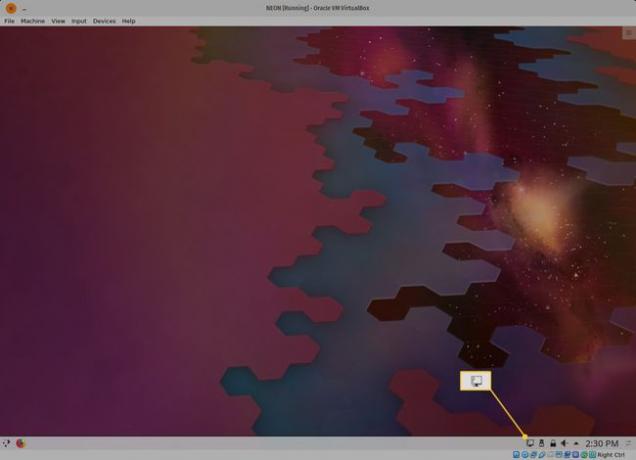
-
Vajutage Seaded hüpikakna ülaosas.
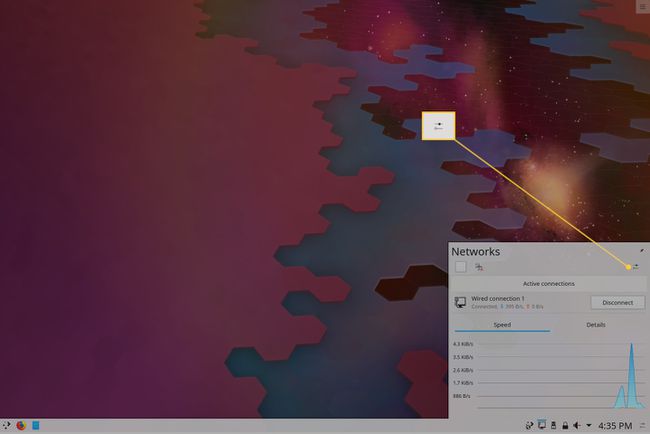
-
Nüüd peaksite nägema akent Ühendused.
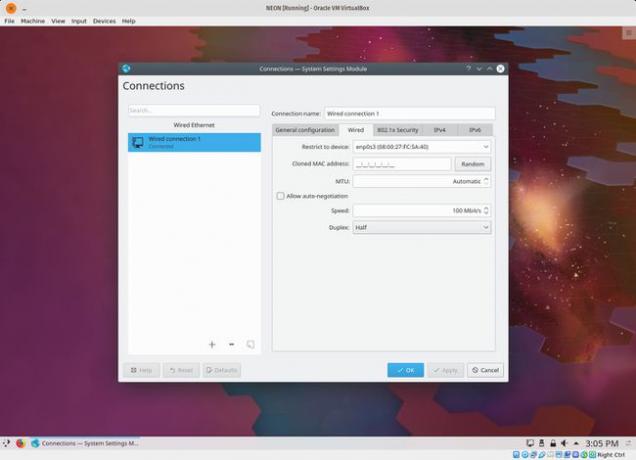
Valmistuge konfigureerimiseks.
Võrgustiku seadistamine
Seadistage oma võrk a staatiline IP-aadress järgmiste sammudega:
-
Valige Juhtmega ühendus 1 akna Ühendused vasakpoolsel paanil.
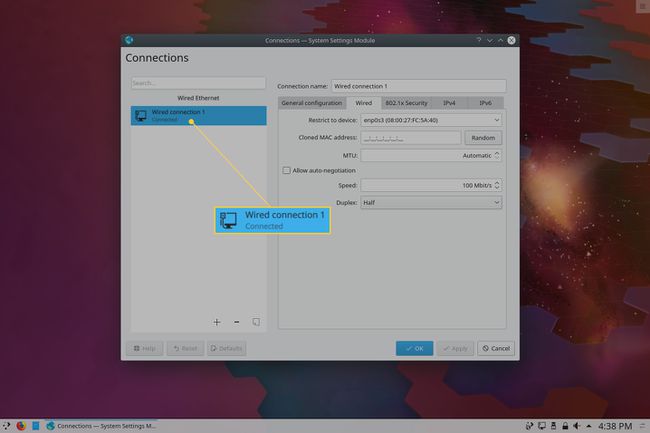
-
Vali IPv4 sakk.
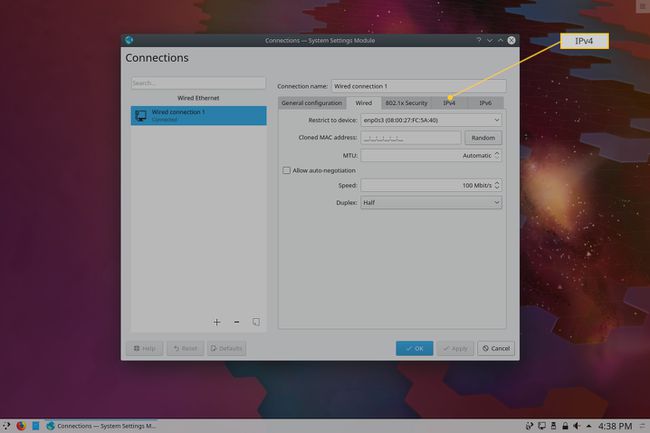
-
Alates meetod rippmenüüst, valige Käsiraamat.
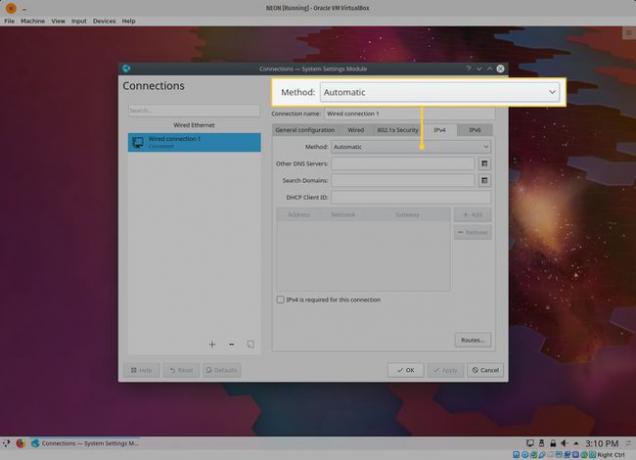
-
Sisestage DNS-server aadressid (valikuline) jaotises DNS-serverid osa. Kui lisate rohkem kui ühe DNS-aadressi, eraldage need komaga.
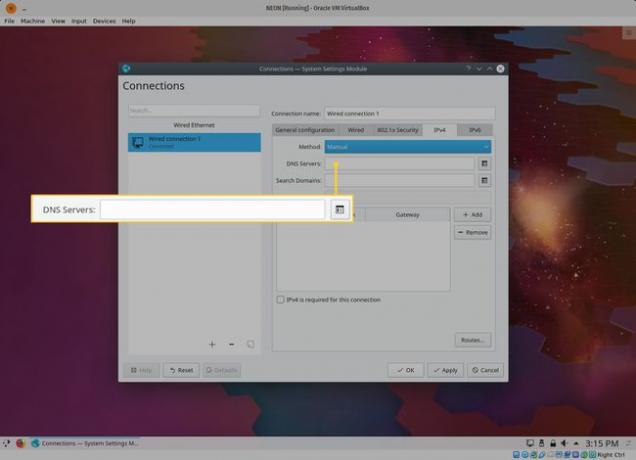
Vajutage Lisama.
-
Sisestage IP-aadress (all Aadress) ja kasutage Sisenema võti oma klaviatuur juurde kolida Võrgumask. Tippige võrgumaski aadress (tavaliselt 255.255.255.0) ja seejärel vajutage tabeldusklahvi Värav. Lüüsi aadressi jaoks tippige ruuteri aadress.
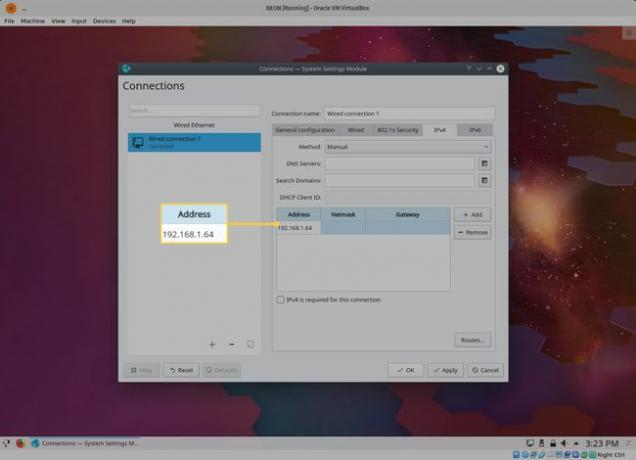
Vajutage Rakenda.
Vajutage Okei.
Sõna IP-aadresside kohta
Kui te pole kunagi staatilist IP-aadressi konfigureerinud, teadke, et teie konfigureeritav aadress peab olema teie ruuteriga samas aadressiskeemis. Seega, kui teie ruuteri IP-aadress on 192.168.1.1, peate kasutama IP-aadressi, näiteks 192.168.1.2. Samuti peate veenduma, et IP-aadress, mida soovite konfigureerida, pole juba kasutusel. Hea viis selle väljaselgitamiseks on käivitada ping-käsk kõnealusel aadressil. Avage terminali aken ja andke käsk nagu ping 192.168.1.2. Kui käsk tuleb tagasi öeldes Sihtkoha host on kättesaamatu, on selle aadressi kasutamine ohutu.
Sõna DNS-i kohta
DNS tähistab dünaamilist nimeteenust ja vastutab tõlkimise eest URL-id IP-aadressidesse, mida välisvõrk saab kasutada. Ilma DNS-ita peaksite URL-ide asemel pähe jätma IP-aadressid. Nii et selle asemel, et sisestada aadress google.com, peaksite teadma selle aadressi IP-aadressi (mis on 64.233.185.139). Saate staatilisi DNS-aadresse mitte konfigureerida. Kui te seda ei tee, saab teie arvuti oma DNS-i ruuterilt, mis oleks edastanud selle IP-aadressi.
Kuidas saada uus IP-aadress kehtima
Võib arvata, et äsja konfigureeritud IP-aadress hakkab kohe kehtima. Ei hakka. Seda ei juhtu enne, kui katkestate ühenduse ja ühendate uuesti võrguga. Õnneks on see üsna lihtne. Tehke järgmist.
Ava Võrgud hüpikaken (nagu tegite võrguhaldurile juurdepääsuks).
-
Vajutage Katkesta ühendus.
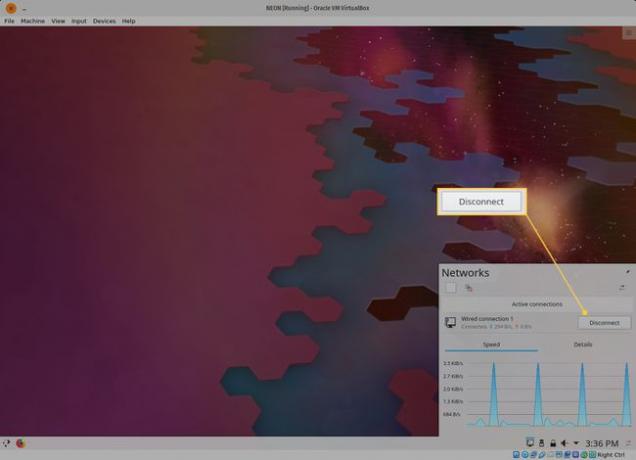
-
Nüüd vajuta Ühendage.
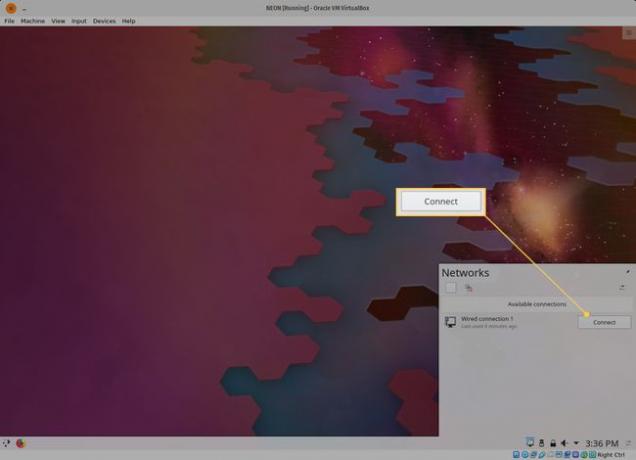
Hüpikakna sulgemiseks valige töölaual tühi koht.
Õnnitleme, teie uus (staatiline) IP-aadress on nüüd kehtiv. Te ei pea muretsema, et see kunagi muutub, kuni olete otsustanud.
